Indstilling af afsenderoplysninger
Du kan indstille afsenderoplysningerne, f.eks. dato/klokkeslæt, enhedsnavn og enhedens fax-/telefonnummer.
- Om afsenderoplysninger
- Indstilling af dato og klokkeslæt
- Indstilling af sommertid
- Registrering af brugeroplysninger
Om afsenderoplysninger
Hvis enhedsnavnet og enhedens fax-/telefonnummer er registreret, udskrives de med dato og klokkeslæt, som afsenderoplysninger på modtagerens fax.
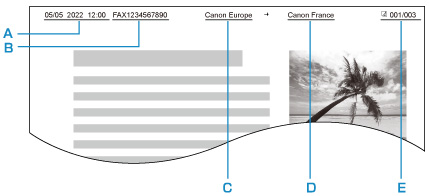
- A: Dato og klokkeslæt for afsendelsen
- B: Enhedens fax-/telefonnummer
- C: Enhedsnavn
- D: Modtagerens registrerede navn udskrives, når der afsendes faxer.
- E: Sidenummer
 Bemærk
Bemærk
-
Du kan udskrive BRUGERDATALISTE (USER'S DATA LIST) for at bekræfte de afsenderoplysninger, du har registreret.
-
Når du afsender faxer i sort-hvid, kan du vælge, om afsenderoplysningerne skal udskrives inden for eller uden for billedområdet.
Angiv indstillingen under TTI-position (TTI position) i Avancerede faxindstillinger (Advanced fax settings) under Faxindstillinger (Fax settings).
-
Du kan vælge et af disse tre formater til udskrivning af dato: ÅÅÅÅ/MM/DD (YYYY/MM/DD), MM/DD/ÅÅÅÅ (MM/DD/YYYY) og DD/MM/ÅÅÅÅ (DD/MM/YYYY).
Vælg formatet til udskrivning af dato i Datovisningsformat (Date display format) under Andre enhedsindstillinger (Other printer settings).
Indstilling af dato og klokkeslæt
I dette afsnit beskrives det, hvordan du indstiller dato og klokkeslæt.
-
Vælg
 Opsætning (Setup) på skærmbilledet HJEM.
Opsætning (Setup) på skærmbilledet HJEM. -
Vælg
 Enhedsindstillinger (Printer settings).
Enhedsindstillinger (Printer settings). -
Vælg Andre enhedsindstillinger (Other printer settings).
-
Vælg Indstillinger for dato/klokkeslæt (Date/time settings).
-
Indstil datoen.
-
Vælg det indstillingselement, der skal ændres.
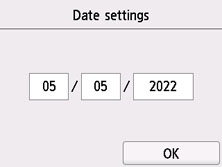
-
Vælg det tal, der skal indtastes.
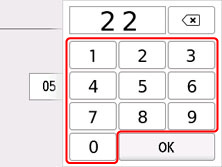
Indtast kun de sidste to cifre i årstallet.
-
Vælg OK.
-
Vælg OK igen, når alle indstillingerne er fuldført.
-
-
Indstil klokkeslættet.
-
Vælg det indstillingselement, der skal ændres.
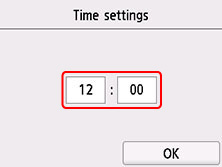
-
Vælg det tal, der skal indtastes.
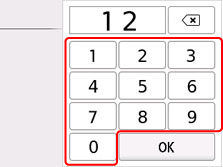
Indtast datoen og klokkeslættet i 24-timers-format.
-
Vælg OK.
-
Vælg OK igen, når alle indstillingerne er fuldført.
-
Indstilling af sommertid
Nogle lande følger systemet med sommertid, hvor uret stilles frem i en bestemt periode af året.
Du kan indstille din printer til automatisk at ændre klokkeslættet ved at angive den dato og det klokkeslæt, hvor sommertiden begynder og slutter.
 Vigtigt
Vigtigt
-
Det er ikke alle de nyeste oplysninger fra alle lande eller områder, der er medtaget i Indstillinger for sommertid (Daylight saving time setting) som standard. Så du skal ændre standardindstillingen i forhold til de nyeste oplysninger for dit land eller område.
 Bemærk
Bemærk
-
Denne indstilling er muligvis ikke tilgængelig i landet eller området.
-
Vælg
 Opsætning (Setup) på skærmbilledet HJEM.
Opsætning (Setup) på skærmbilledet HJEM. -
Vælg
 Enhedsindstillinger (Printer settings).
Enhedsindstillinger (Printer settings). -
Vælg Andre enhedsindstillinger (Other printer settings).
-
Vælg Indstillinger for sommertid (Daylight saving time setting).
-
Vælg TIL (ON).
Hvis du vil deaktivere sommertid, skal du vælge FRA (OFF).
-
Indstil den dato og det klokkeslæt, hvor sommertid starter.
-
Indstil den dato, hvor sommertid starter.
Vælg et indstillingselement, der skal ændres, og angiv indstillingen. Vælg OK igen, når alle indstillingerne er fuldført.
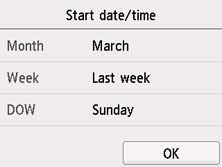
-
Indstil det klokkeslæt (i 24-timers format), hvor sommertid starter.
Vælg et indstillingselement, der skal ændres, og angiv indstillingen. Vælg OK igen, når alle indstillingerne er fuldført.
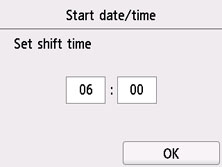
-
-
Indstil den dato og det klokkeslæt, hvor sommertid slutter.
-
Indstil den dato, hvor sommertid slutter.
Vælg et indstillingselement, der skal ændres, og angiv indstillingen. Vælg OK igen, når alle indstillingerne er fuldført.
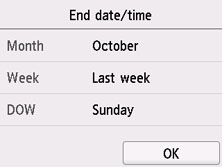
-
Indstil det klokkeslæt (i 24-timers format), hvor sommertid slutter.
Vælg et indstillingselement, der skal ændres, og angiv indstillingen. Vælg OK igen, når alle indstillingerne er fuldført.
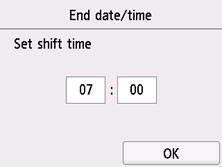
-
Registrering af brugeroplysninger
I dette afsnit beskrives det, hvordan du registrerer brugeroplysningerne.
 Bemærk
Bemærk
-
Før du sender en fax, skal du sørge for at indtaste dit navn og fax/telefonnummer i Enhedsnavn (Unit name) og Enheds TEL (Unit TEL) på skærmbilledet Indstilling for brugeroplysninger (User information settings) (gælder kun for USA).
-
Vælg
 Opsætning (Setup) på skærmbilledet HJEM.
Opsætning (Setup) på skærmbilledet HJEM. -
Vælg
 Enhedsindstillinger (Printer settings).
Enhedsindstillinger (Printer settings). -
Vælg Faxindstillinger (Fax settings).
-
Vælg FAX-brugerindstillinger (Fax user settings).
-
Vælg Indstilling for brugeroplysninger (User information settings).
Skærmbilledet til registrering af enhedsnavn og enhedens fax-/telefonnummer vises.
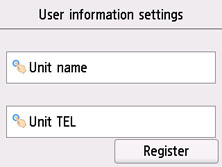
-
Indtast et enhedsnavn.
-
Vælg indtastningsfeltet under Enhedsnavn (Unit name).
Skærmbilledet til indtastning af tegnet vises.
-
Indtast et enhedsnavn.
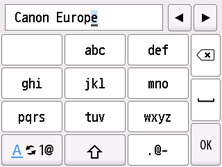
-
Vælg OK.
 Bemærk
Bemærk-
Du kan indtaste et navn på op til 24 tegn, inkl. mellemrum.
-
-
Indtast enhedens fax-/telefonnummer.
-
Vælg indtastningsfeltet under Enheds TEL (Unit TEL).
Skærmbilledet til at indtaste nummeret vises.
-
Indtast enhedens fax-/telefonnummer.
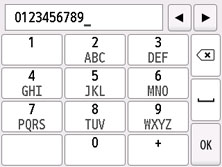
-
Vælg OK.
 Bemærk
Bemærk-
Du kan indtaste et fax-/telefonnummer på op til 20 cifre, inklusive mellemrum.
-
-
Vælg Registrer (Register) for at afslutte registreringen.
